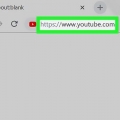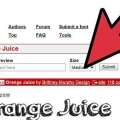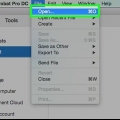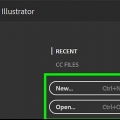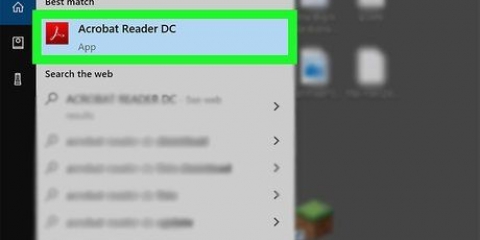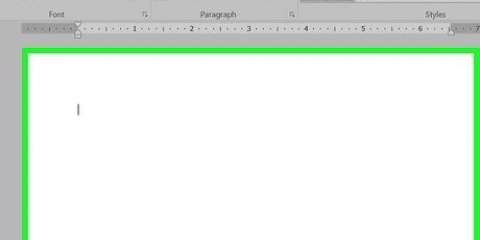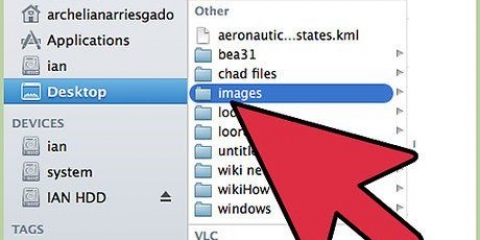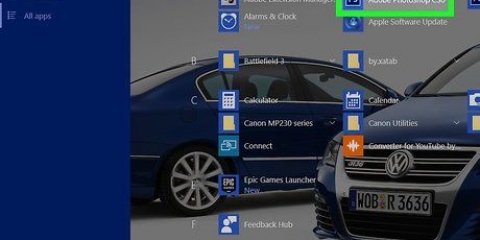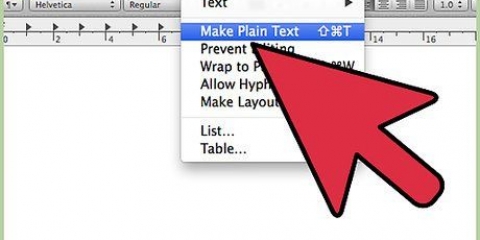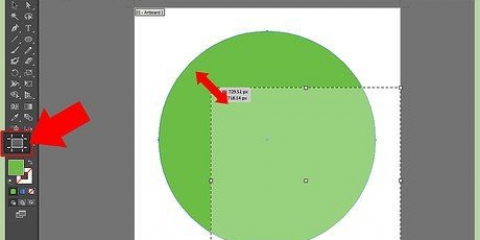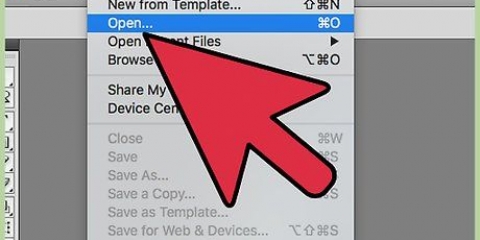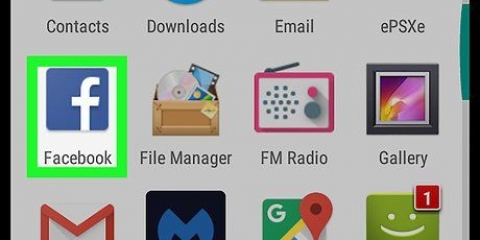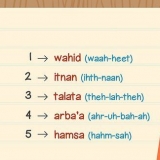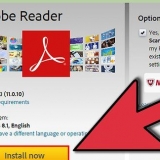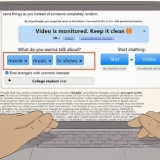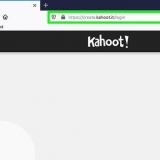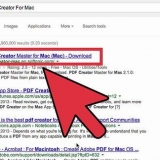Tocca Sul mio [dispositivo] per selezionare una foto dalla tua galleria. Tocca Fai una foto per scattare una nuova foto con la fotocamera del tuo dispositivo. Tocca I miei file per utilizzare un`immagine archiviata in Adobe Creative Cloud. Tocca Dal mercato o Adobe Stock per acquistare e/o scaricare un`immagine da qualcun altro. Consenti ad Adobe Illustrator Draw di accedere alle foto o alla fotocamera del dispositivo, se richiesto.


Aggiungi un'immagine a illustrator
Questo tutorial ti insegnerà come aggiungere un`immagine a un file Adobe Illustrator su Windows o Mac. Questo può essere fatto facilmente nel menu "File". Puoi anche aggiungere immagini in Adobe Illustrator Draw, un`app mobile.
Passi
Metodo 1 di 2: su un PC

1. Apri un file di Adobe Illustrator. Per fare ciò, apri Illustrator, fai clic File nella barra dei menu, quindi Aprire, e seleziona il file a cui vuoi aggiungere un`immagine.
- Per creare un nuovo file, fare clic su File nella barra dei menu e quindi fare clic su Nuovo…

2. clicca suFile nella barra dei menu. Questa opzione è nella parte superiore dello schermo.

3. clicca suposti.... Questa opzione è circa a metà del menu "File".

4. Seleziona l`immagine che vuoi aggiungere. Utilizzare il browser dei file per cercare il file che si desidera aggiungere. Fare clic per selezionarlo.

5. clicca suposti. Questa opzione si trova nell`angolo inferiore destro del browser dei file. Questo inserisce l`immagine all`interno del documento.

6. Posiziona l`immagine nel documento. Fare clic e trascinare per posizionare l`immagine nel documento.
Fare clic su un angolo e trascinare il pulsante verso l`interno o verso l`esterno per ridimensionare l`immagine.

7. clicca suAllegare. Si trova nella barra degli strumenti nella parte superiore della finestra. Incorpora permanentemente l`immagine nel documento.

8. Fare clic sul menu File e selezionareSalva. Salva il documento con l`immagine inserita.
Metodo 2 di 2: su un cellulare

1. Apri l`app Adobe Illustrator Draw. È un`icona nera con un pennino arancione della penna stilografica.
- Adobe Illustrator Draw è un`app gratuita disponibile su Apple App Store (iPhone/iPad) o Google Play Store (Android).
- Accedi al tuo account Adobe se non hai eseguito l`accesso automaticamente. Tocca Iscriviti se non hai un account. Puoi anche registrarti o accedere con il tuo account Google o Facebook.

2. Tocca un progetto. Scegli il progetto a cui vuoi aggiungere un`immagine.
Crea un nuovo progetto toccando il "+" bianco nel cerchio arancione, nell`angolo in basso a destra dello schermo.

3. Tocca una bacheca. Scegli una tavola dalle miniature sul lato destro dello schermo.

4. Tocca l`arancia+. È in un cerchio bianco sul lato destro dello schermo.

5. ToccaLivello immagine. Questa opzione è nella parte inferiore dello schermo.

6. Seleziona una fonte per l`immagine. Ci sono quattro fonti tra cui scegliere. Come segue:

7. Tocca o prendi l`immagine che desideri aggiungere. Tocca un`immagine da utilizzare nel documento Illustrator o scatta una foto con la fotocamera del telefono.

8. Posiziona l`immagine. Tocca e trascina l`immagine per posizionarla all`interno del documento.
Tocca un angolo e trascina il pulsante verso l`interno o verso l`esterno per ridimensionare l`immagine.

9. ToccaFinito o
. È il segno di spunta nell`angolo in alto a destra. L`immagine selezionata viene ora aggiunta al tuo progetto Illustrator Draw.Articoli sull'argomento "Aggiungi un'immagine a illustrator"
Condividi sui social network:
Simile
Popolare